
今回レビューする製品は、CPUにCore i5-1130G7を搭載するUMPC「One-Netbook A1 Pro」。2020年11月に無印の「A1」を実機レビューしましたが、CPUはCore m3-8100Yから大幅にスペースアップし、USB4を搭載していることが、Pro版の大きなポイントです。
全般的に、液晶は明るく色合いや視野角も良好、他の7インチのUMPCよりもキーボードはタイピングしやすいです。一方、UMPCとしてはハイエンドのCPUを搭載していることもあり、ファンの音量は大きいです。
なお、当記事には One-Netbookさんよりお借りした「A1 Pro」に基づくものです。
レビューする製品はこちら
One-Netbook A1 Proのスペック

「One-Netbook A1 Pro」のスペックは以下となります。
| CPU | Core i5-1130G7、4コア 8スレッド、最大 4.0GHz |
| メモリ | 8GB / 16GB LPDDR4x |
| ストレージ | 512GB PCIe SSD |
| ディスプレイ | 7インチ、IPS、タッチパネル、解像度 1920 x 1200 |
| WiFi | WiFi6対応 |
| Bluetooth | 5.0 |
| ポート類 | USB 3.0 x 2、USB Type-C(4.0 フル機能)、Micro HDMI、RS-232 シリアルポート、有線LAN |
| バッテリー容量 | 6000mAh / 3.7V |
| サイズ(本体) | 173 x 136 × 19 mm、550kg |
| OS | Windows 11 Home |
| その他 | バックライト付きキーボード、トラックポイント、指紋認証 |
▲▼従来版の「One-Netbook A1 」は、2020年11月に以下の記事にて実機レビューしています。上表では、変更となった事項に黄色網掛けしています。

以降は従来版の「A1」に共通する事項ですが、あらためて特徴を記載します。
▼一般的な Yoga スタイルのUMPCと異なり、ディスプレイは左に回転します。Amazonなどのレビューでは、回転軸が強度の弱いとのコメントが散見され、強く・勢いよく回転させないなどの注意も必要です。

▼産業用としても使用可能と明記しおり、RS-232 シリアルポートを装備しています。これにより、モデム・バーコード機器などの接続が可能です。また、「A1 Pro」では USB4も装備しています。

▼UMPCでありつつも、75 x 75mmのVESAにも対応しています。

▼私にとっては唯一とも言える懸念事項は、冷却対応とファンの音量。コンパクトなボディにハイエンドのスペックであり、ファンの音量はかなりのもの。後述していますが、この音量を許容できるか否かが大きなポイント。

実機のシステム情報
続いて、実機から抽出のシステム情報を記載します。
▼Windows 11 「設定」のシステム情報。インテル 第11世代 Core i5-1130G7、メモリ 16GB、OSは Windows 11 Home
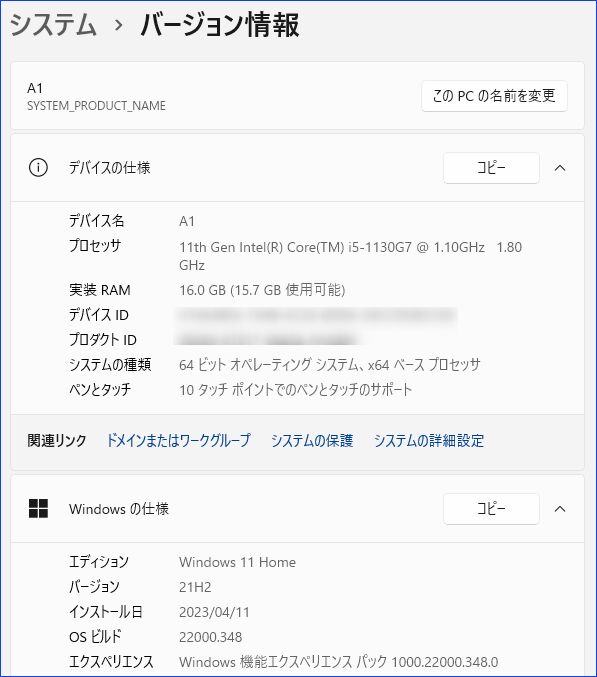
▼こちらはフリーソフト「HWiNFO(HWiNFO、Windows PCのデバイス詳細情報やCPU温度など、導入必須のフリーソフトの概要)」から抽出のシステム情報。クリックで拡大できます。
▼メモリ は LPDDR4 16GB、デュアルチャネルでの動作です。

開封、外観
続いて開封、外観について記載します。One-NetbookのUMPCは、UMPCとしてはハイエンドの構成に、金属製の質感の高い筐体であることが大きな特徴ですが、「A1 Pro」にも当てはまります。
艶消しブラックのに塊感のあるボディは、無印の「A1」をお借りした時から 2年半経過した今見ても、相変わらずよいものです。
開封
▼One-netbookの製品レビューは 今回で3台目となりますが、外箱も豪華です。
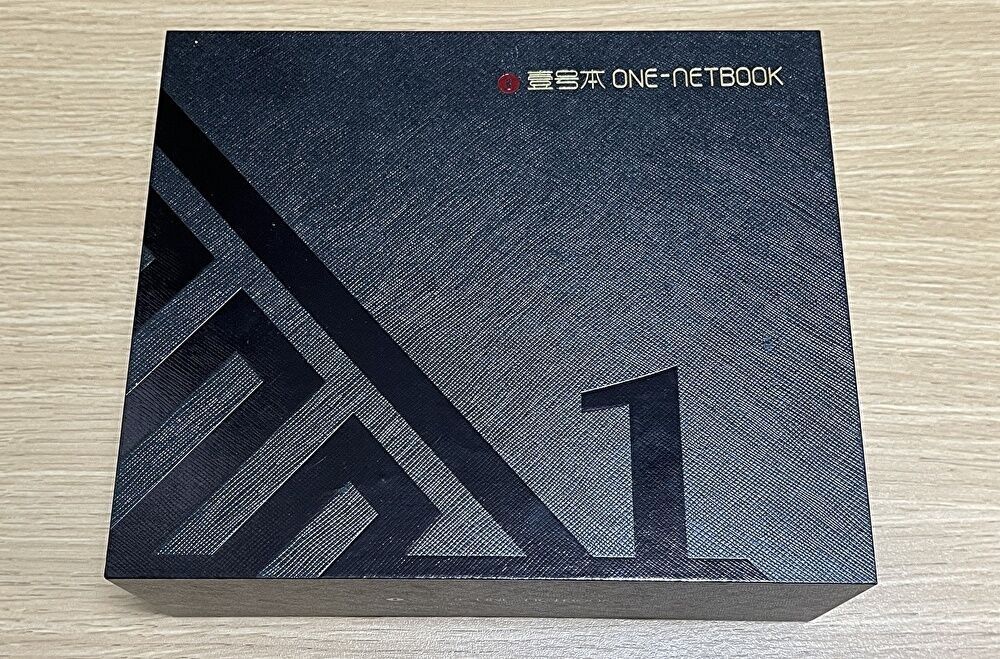
▼付属品は、簡易的な説明書、充電用のUSB Type-C ケーブルとACアダプター。

▼USB Type-C to Type-CのケーブルとACアダプターを拡大。

▼艶消しブラックのボディ色は重厚感があるように見えますが、約550gと軽量です。私にとっては、このギャップも魅力も感じます。なお、天板、底板ともに、油脂はやや付着しやすいです。

▼斜め後方からですが、回転式のヒンジの構成、ポート類の構成もあり、一般的なUMPCよりも厚みがあります。なお、上の写真とこちらの写真は、ヒンジ側の保護フィルムを装着したままのため、ツートンのように見えています。

▼ヒンジ側のポート類。通風口もあり、スペース的な余裕がないのですが、Micro HDMIではなく、Mini HDMIだと更によかったように思います。Micro HDMIの場合には、ケーブルあるいはHDMI 変換アダプターに負荷がかかってしまい、先端が簡単に折れてしまいます。

▼ポート部分を拡大。ディスプレイを回転させています。


▼Micro HDMI to HDMI アダプターを装着した様子。Micro HDMIとHDMIのサイズ差は大きいことにより、Micro HDMIのオス側が折れやすいために要注意です。私は他のPCで、3回ほど折ってしまったことがあります。


▲▼先端が折れてしまった「HDMI to Micro HDMI 変換アダプター」の事例。

▼実機は写真よりも濃いブラックですが、金属製の筐体は質感の高いもの。


▼USB4ポートは左サイドに配置されています。拡大してみても、エッジの丸みなど丁寧な作り込みです。

▼右サイドには、カードスロットとイヤホンジャックがあります。

▲右下にファンのアイコンのキーがありますが、Fn + ファンキーにより、ファンの全開モード・通常モードを切り替えることができます。
▼キーボードの一部を拡大。7インチのため、主要キーのキーピッチは15mmと狭いことは止むを得ず。

▼UMPCを操作するのは今回で7台目ですが、共通して便利な機能がトラックポイント。A1 Proも含めて、スムーズに操作できます。

▼照明を消灯して撮影していますが、バックライトはかなり明るいです。


▼背面も、VESA マウント取付用のネジ穴も含めて 質感高いです。


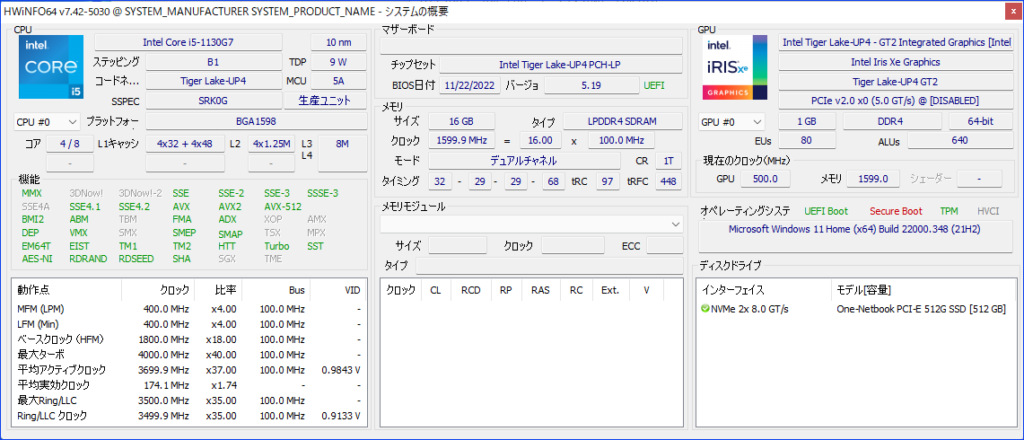


コメント